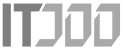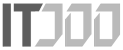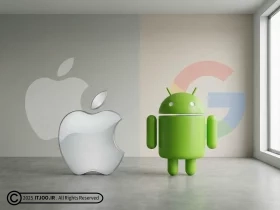ویروسهای موبایل در مقایسه با ویروسهای کامپیوتری ناشناخته هستند و کاربران اینترنت مدتهاست که بر سر وجود آنها بحث میکنند. گوشی شما میتواند به راحتی قربانی بدافزارها شود اما بر خلاف سیستمهای کامپیوتری بعید است که میزبان یک ویروس باشد. گوشیهای اندرویدی به دلیل سیستم عامل متن باز (open-source) که دارند بیشتر از آیفونها در معرض بدافزار هستند. دانلود فایلها از هر نقطه از اینترنت یک مزیت است، اما به لحاظ امنیتی کاربران اپل خوششانس هستند که این قابلیت را ندارند!
تلفن شما میتواند بدافزار را از وبسایتها، برنامههای شخص ثالث یا ایمیل و پیامک (SMS) دریافت کند؛ معمولاً نشانههایی از آلوده شدن دستگاه نیز وجود دارد، از کندی عملکرد گرفته تا مصرف بیش از حد داده و اینترنت. البته گاهی اوقات، سخت افزار معیوب و باگ ممکن است مسئول این نشانهها باشند، بنابراین سخت است که کاملاً از وجود بدافزار مطمئن شوید. اگر فکر میکنید گوشی شما با بدافزار بدی مواجه شده است، در ادامه چند روش موثر برای تشخیص و حذف سریع آن عنوان خواهد شد.
آیا گوشیها میتوانند ویروس بگیرند؟
تلفنها میتوانند انواع مختلفی از بدافزارها از اسبهای تروجان گرفته تا جاسوسافزارها را دریافت کنند. بحثهای آنلاین در مورد اینکه آیا ویروس یکی از آنهاست یا خیر وجود داشته است. اما برای رسیدن به پاسخ باید تفاوت بین بدافزار و ویروس را درک کنید.
بدافزار اصطلاحی است برای هر برنامه یا نرم افزار مخربی که وارد دستگاه شما می شود، عملکرد عادی آن را مختل می کند و باعث آسیب می شود یا اطلاعات حساس را میدزدد. اگرچه بدافزارهای موبایل و کامپیوتر دارای این ویژگیهای مشترک هستند، دو مورد دیگر آنها را از هم جدا میکند: دفعات تکثیر بدافزار و قصد آن از حمله.
ویروس نیز نوعی بدافزار است که خود را به یک برنامه متصل میکند که میتواند یک سند، برنامه یا فایل رسانهای باشد. تا زمانی که این فایلهای آلوده را باز نکنید، ویروس خاموش میماند، وقتی اجرا شود شروع به کپیبرداری از خود میکند تا به برنامههای دیگر سرایت کند. وقتی برنامههای آلوده را به رایانه دیگری ارسال میکنید، ویروس همچنان در سرتاسر سیستم منشعب میشود و تا زمانی که همه فایلهای آسیبدیده را بهاجبار حذف نکنید، الگو به پایان نمیرسد. هدف ویروسها تخریب، حذف، رمزگذاری، کنترل یا از بین بردن فایلها و سیستمها است.
اما بدافزارهای موبایلی که ما اغلب با عنوان اشتباه «ویروس» از آنها یاد میکنیم، عمدتاً اسبهای تروجان (trojan)، جاسوسافزارها (spyware) و کرمها (worm) هستند. کرمها بیشترین شباهت به ویروسها را دارند، زیرا میتوانند گسترش یابند. با این حال، آنها نیازی به برنامه میزبان ندارند. پس از وارد شدن به گوشی شما، بدون اینکه شما چیزی را باز کنید، به طور فعال شروع به آسیب زدن میکنند. در مورد تروجان، آنها نه میتوانند خود به خود اجرا شوند، نه میتوانند تکثیر شوند. این نوع بدافزار معمولاً دریچهای برای توسعهدهندگان آن برای سرقت اطلاعات حساس و سودآور است.
به ندرت اتفاق میافتد که گوشی به ویروس آلوده شود، اما با استفاده گسترده از اپلیکیشنهای نامطمئن بدافزار ممکن است به یک درب پشتی (backdoor) دست پیدا کند تا در نهایت وارد شود. اگر گوشی خود را جیلبریک یا روت کنید، این روند آسانتر خواهد شد. اگرچه بدافزارهای موبایل به اندازه همتایان ویروسی خود تهاجمی نیستند، اما آزاردهنده هستند. نمونه هایی از برخی مشهورترین بدافزارهایی که در گذشته به گوشیهای هوشمند حمله کردهاند عبارتند از:
Cabir: اولین کرم موبایل در گوشیهای دارای سیستم عامل سیمبین در سال 2004. این کرم کلمه “Caribe” را روی صفحه نمایش نشان میداد و میتوانست از طریق سیگنالهای بلوتوث پخش شود. اما آسیبی جز این نداشت!
OpFake: یک اسب تروجان که مخفیانه پیامهای متنی ارسال میکند و از شما درخواست دسترسی سطح ادمین برای دستگاه شما میکند.
Android/Filecoder.C: باجافزاری که در سال 2019 ظاهر شد. فایلهای شما را قفل میکند و شما را مجبور میکند برای دسترسی به آنها مبلغی را پرداخت کنید.
نرم افزار جاسوسی Loki Bot: اسب تروجانی که نامهای کاربری و رمزهای عبور را به همراه سایر اطلاعات کاربری سرقت میکند.
آسیبپذیری تلفن شما در برابر بدافزار به سیستم عامل دستگاه شما بستگی دارد. به گفته کسپرسکی، بیشتر آنها برای حمله به سیستمعامل پرکاربردی که آسیبپذیریهای زیادی دارد، طراحی شدهاند. به عنوان مثال، گوشیهای اندرویدی به دلیل سیستمعامل متنباز آنها. میتوانید برنامهها و فایلهای رسانهای ناشناخته را از بسیاری از منابع شخص ثالث نصب کنید، زمانی که فروشگاه گوگل پلی آنها را ندارد. گوگل به طور پیش فرض این امتیاز را غیرفعال میکند، اما بسیاری از کاربران دسترسی نصب شخص ثالث را فعال میکنند.
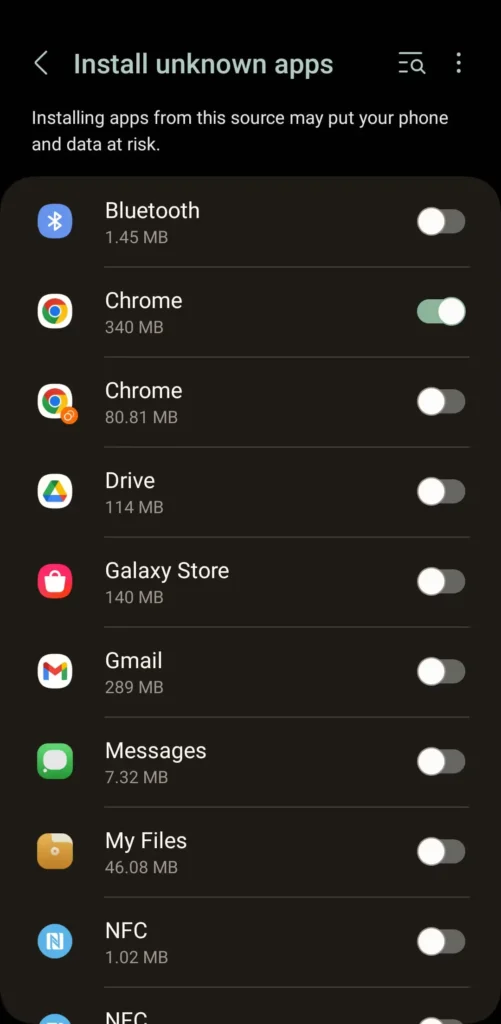
اگر بدشانس باشید، هنگام دانلود محتوا از یک وبسایت مخرب، به عنوان مثال، وبسایتهای برنامههای تورنت، ممکن است تروجان را وارد گوشی خود کنید. برای اپل، تقریباً بدافزار وجود ندارد. چرا که اکوسیستم بسته آن از نصب برنامه های شخص ثالث توسط کاربران جلوگیری می کند، به این معنی که شما محدود به مواردی هستید که اپل در اپ استور یا دستگاه های پشتیبانی شده خود غربال کرده، تایید کرده و در دسترس قرار داده است.
علائم وجود بدافزار در گوشی شما
در ادامه علائمی عنوان میشو که باید برای تشخیص بدافزار به آنها دقت کنید:
خروج ناگهانی و مکرر از برنامهها: قطعاً کرش شدن برنامهها اجتناب ناپذیر است. اما اگر برنامههای زیادی به طور غیرمنتظره بسته میشوند یا به درستی کار نمی کنند، ممکن است رد پای بدافزاری در کار باشد.
افزایش مصرف دادههای اینترنت: برنامههای آلوده در پس زمینه اجرا میشوند و دادههای بیشتری مصرف میکنند. میتوانید آنها را به زور متوقف کنید یا اطلاعات ذخیره سازی آنها را پاک کنید، اما این راه حل موقتی است. چرا که با باز کردن مجدد برنامه، تمام فرآیندهای پسزمینه از سر گرفته میشوند.
ایمیل و پیامهای اسپم: بدافزار مرتباً میتواند لینکهایی را از طریق ایمیل یا متن به مخاطبین شما ارسال کند تا آنها را نیز طعمه خود کند.
تخلیه سریع باتری: از آن جایی که برنامههای آلوده بدون اطلاع شما در پس زمینه اجرا میشوند، میتوانند عمر باتری شما را کاهش دهند.
گرمای بیش از حد: برنامههای آلوده در پسزمینه RAM مصرف میکنند. بنابراین گوشی شما ممکن است برای انجام کارهای دیگر به طور همزمان مشکل داشته باشد و باعث شود دمای آن به سرعت داغ شود.
هجوم تبلیغات و مرورگرهای خودمختار: زمانی که ابزارهای تبلیغاتی مزاحم دستگاه شما را آلوده میکنند، ممکن است مرورگر شما را کنترل کند، شما را به صفحات وب مختلف هدایت کند، افزونههای غیرمجاز نصب کند و شما را با تبلیغات زیادی هدف قرار دهد.
گوگل شما را از سیستم خارج میکند: وقتی گوگل بدافزار را در دستگاه شما شناسایی میکند، بهطور خودکار حسابهای شما را حذف میکند و یک هشدار نمایش میدهد. همچنین توصیه هایی برای بازیابی حساب های خود خواهید دید.
برنامههای عجیب ظاهر میشوند: برنامههای جدیدی به طور ناگهانی در گوشی شما ظاهر میشوند در حالی که شما آنها را نصب نکردهاید.
بدافزار را اسکن و حذف کنید
اپلیکیشن مکآفی McAfee امنیت گوشیهای جدید سامسونگ را تقویت میکند و میتوانید با ابزار اسکن داخلی، ویروسها را بررسی کنید. گوشیهای سایر برندها نیز میتوانند از Google Play Protect استفاده کنند. در ادامه این مقاله نحوه استفاده از آن را توضیح میدهیم. علاوه بر آن، میتوانید اسکنرها و آنتیویروسهای رایگان دیگری را از گوگل پلی دانلود کنید. البته آنها ویژگیهای امنیتی کمتری نسبت به نسخههای پولی ارائه میدهند و گاهی اوقات هنگام اسکن بدافزار، نتایج مثبت کاذب نشان میدهند.
به عنوان یک راهکار دیگر، گوشی خود را در حالت Safe Mode بوت کنید. حالت ایمن نسخهای از تلفن شما را راهاندازی میکند که فقط برنامههای پیشفرض سیستم را اجرا میکند. به این ترتیب، میتوانید از آن مانند بازنشانی کارخانهای استفاده کنید و ببینید آیا مشکلی از دستگاه یا برنامههایی است که نصب کردهاید یا نه؟ پس از تشخیص مشکل، برنامهها را حذف کنید و حالت ایمن را خاموش کنید. راهاندازی حالت Safe Mode ممکن است بسته به مدل دستگاه و سیستم عامل شما متفاوت باشد.
روش اسکن و حذف بدافزار در گوشیهای سامسونگ
به تنظیمات (Settings) > مراقبت از باتری و دستگاه (Battery and device care) بروید.
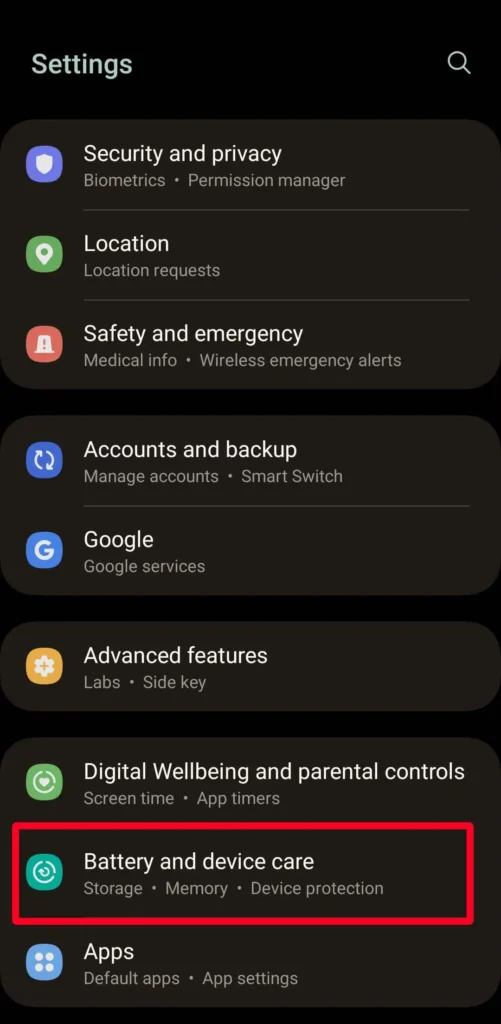
محافظت از دستگاه (Device protection) را انتخاب کنید.
روی اسکن تلفن ضربه بزنید. McAfee همه برنامهها را برای تهدید بررسی میکند. اگر پیدا شد، دستورات را دنبال کنید تا آنها را حذف کنید.
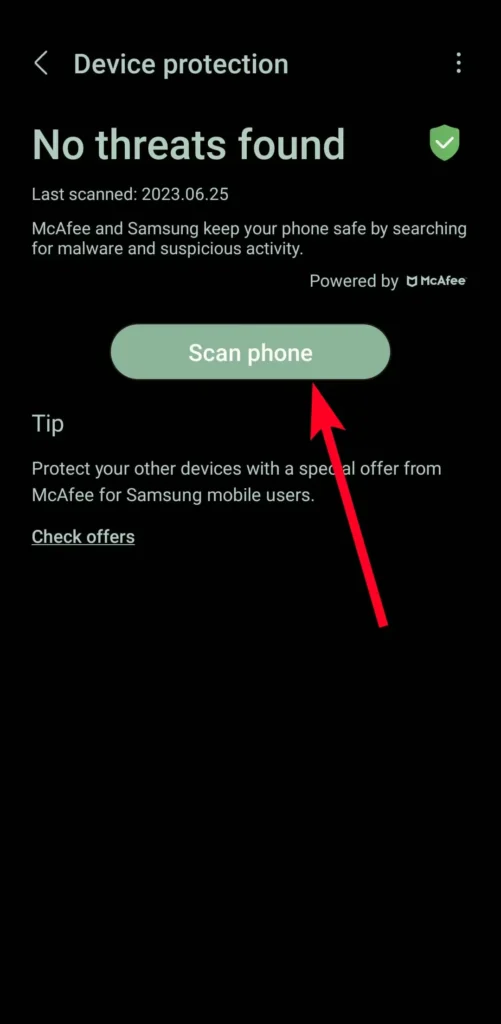
روش حذف بدافزار در حالت ایمن اندروید (Safe Mode)
دکمه پاور یا قفل را در کنار گوشی خود نگه دارید. یا با دو انگشت روی صفحه گوشی خود به پایین بکشید. سپس روی نماد پاور ضربه بزنید.
گزینه خاموش کردن را چند لحظه فشار دهید. سپس روی Safe mode ضربه بزنید. گوشی شما ریبوت میشود.
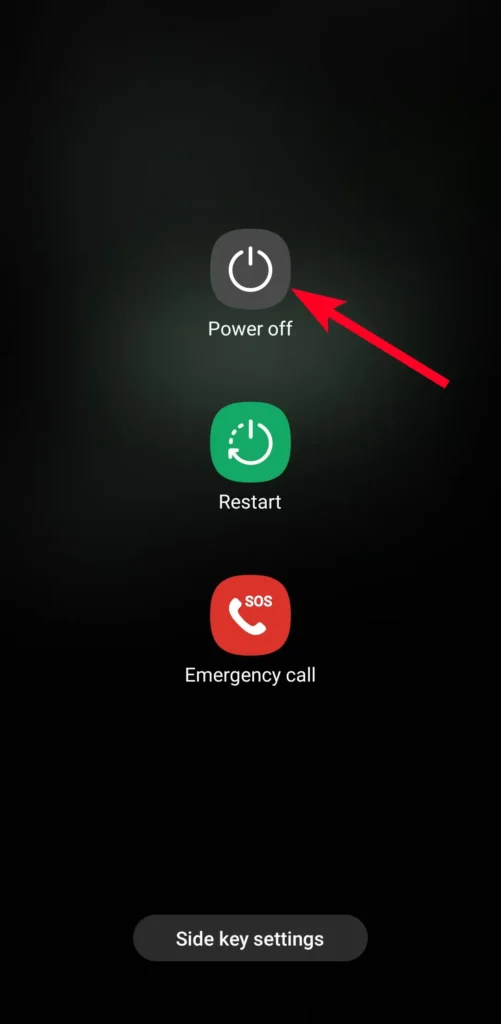
دستگاه خود را مشاهده کنید اگر در حالت Safe Mode به طور طبیعی کار میکند، شروع به حذف برنامههای مشکوک کنید. نمادهای خاکستری آنها را فشار دهید، سپس روی Uninstall ضربه بزنید.
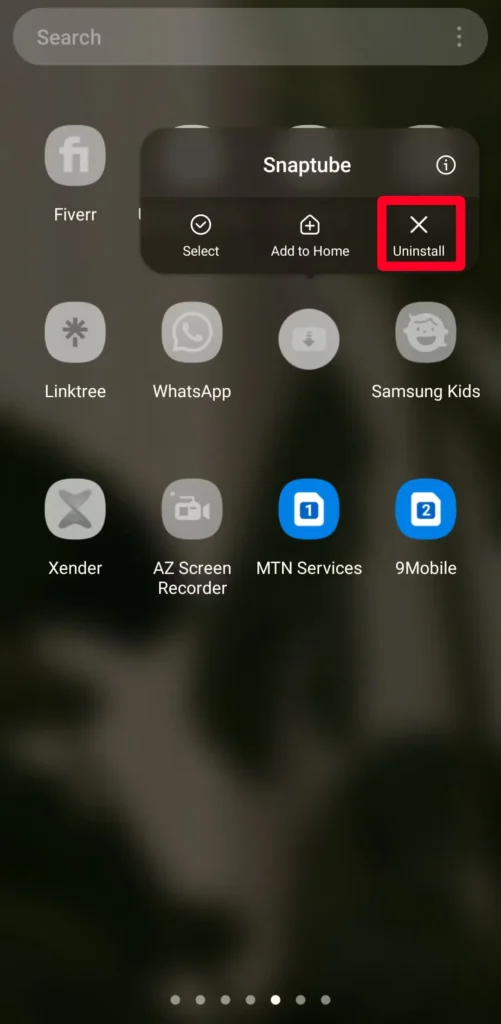
سپس گوشی خود را از حالت Safe Mode خارج کنید.
روش حذف برنامههای آلوده به صورت مستقیم
علاوه بر حالت Safe Mode، میتوانید برنامهها را به روش عادی حذف بدافزار حذف کنید. این فرآیند همه دادههای مرتبط با برنامه، از جمله جزئیات ورود به سیستم ذخیره شده و حافظه های پنهان را پاک میکند. برای بهترین نتیجه، برنامه ها را یکی یکی حذف کنید، سپس گوشی خود را پس از هر بار حذف مجدد راه اندازی کنید. به این ترتیب، متوجه خواهید شد که کدام برنامه باعث اختلال در عملکرد آن شده است و از حذف بی مورد سایر برنامهها جلوگیری میکنید.
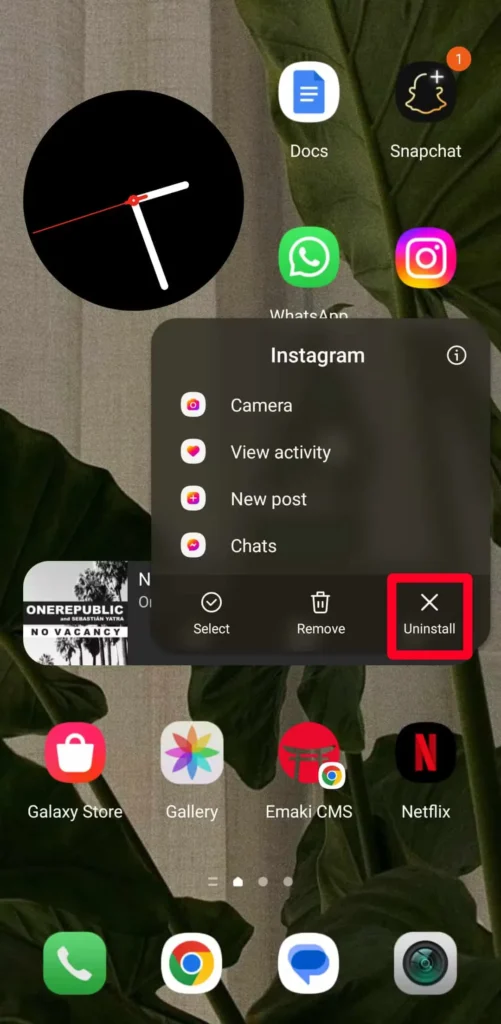
ممکن است حذف برخی برنامهها برای شما امکانپذیر نباشد. وقتی میخواهید این کار را انجام دهید، تلفن شما به شما اطلاع میدهد که بسته یک سرپرست دستگاه است. برنامههای سرپرست میتوانند دادهها را پاک کنند، تلفن شما را قفل کنند و نوع قفل شما را از جمله حقوق دیگر تغییر دهند. همه برنامهها این تنظیمات مجوز را ندارند، اما ارزش بررسی را دارد تا ببینید به طور تصادفی یکی را فعال نکردهاید.
برای حذف دسترسی ادمین آنها، مراحل زیر را دنبال کنید.
- به Settings > Security and privacy بروید.
- روی تنظیمات امنیتی دیگر ضربه بزنید.
- برنامههای مدیریت دستگاه را انتخاب کنید.
- روی یک برنامه ضربه بزنید. سپس گزینه Deactivate را انتخاب کنید.
- هنگامی که یک برنامه را از امتیازات مدیریت حذف کردید، دوباره آن را حذف نصب کنید.
- برنامه ها را در گوشی های اندرویدی حذف نصب کنید
- یک برنامه را از صفحه اصلی یا منوی برنامه خود فشار طولانی دهید.
- Uninstall را انتخاب کنید.
- برای تایید عمل روی OK ضربه بزنید.
- دستگاه خود را مجددا راه اندازی کنید.
- کش مرورگر خود را پاک کنید
برنامهها حافظه پنهان وبسایتها را ذخیره میکنند تا هر بار که دوباره به آن مراجعه میکنید سریعتر بارگیری شوند. پاک کردن آنها بر مشکلات موجود تأثیر نمیگذارد، اما پس از پاکسازی بدافزار ایده خوبی است. شما می خواهید مطمئن شوید که تمام ارتباط بین تلفن خود و وب سایت های مخرب را پاک کرده اید. میتوانید کش برنامه را پاک کنید یا دادههای کش شده را در برنامه پاک کنید. هر دو را انجام دهید تا در امنیت باشید.
پس از انجام این کار، در مرحله بعد کوکی های مرورگر را پاک کنید. اگر بپذیرید، وبسایتها آنها را در دستگاه شما ذخیره میکنند تا بر فعالیت آنلاین شما نظارت کنند و اطلاعات کلیدی درباره شما، مانند جزئیات ورود به سیستم را به خاطر بسپارند. هکرها ممکن است از آنها برای ورود به حساب شما به عنوان شما استفاده کنند و اگر آنها را پاک نکنید، داده های حساس را سرقت کنند. راه حل سخت تر این است که داده های ذخیره سازی برنامه مرورگر را حذف کنید. در حالی که این انتخاب حافظه پنهان و کوکی ها را به طور همزمان پاک می کند، همچنین به این معنی است که سابقه مرور، سوابق دانلود و میانبرهای خود را از دست خواهید داد.
Google Play Protect را فعال کنید
Google Play Protect هر برنامهای را که نصب میکنید بدون توجه به اینکه از کجا دانلود میکنید اسکن میکند. همچنین بررسیهای دوره ای را بر روی امنیت تلفن شما انجام می دهد. در صورت شناسایی، Play Protect یا به شما اطلاع می دهد که برنامه های مخرب را حذف کنید یا به طور خودکار آنها را حذف میکند و به شما اطلاع میدهد. برای روشن کردن ویژگی، مراحل زیر را دنبال کنید:
- فروشگاه Google Play را باز کنید.
- روی نماد پروفایل خود در گوشه سمت راست بالا ضربه بزنید.
- از گزینه های منو، Play Protect را انتخاب کنید.
- روی Turn on ضربه بزنید تا این ویژگی فعال شود و اسکن شروع شود.
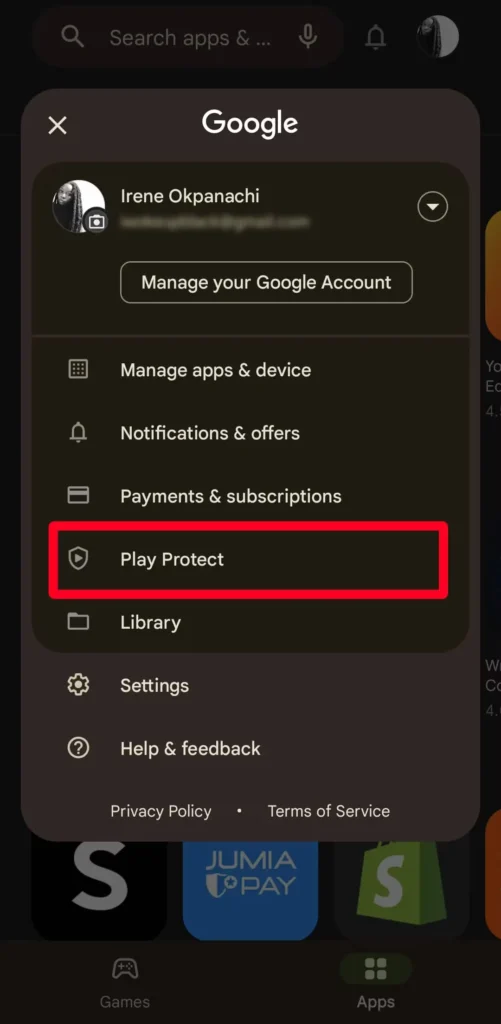
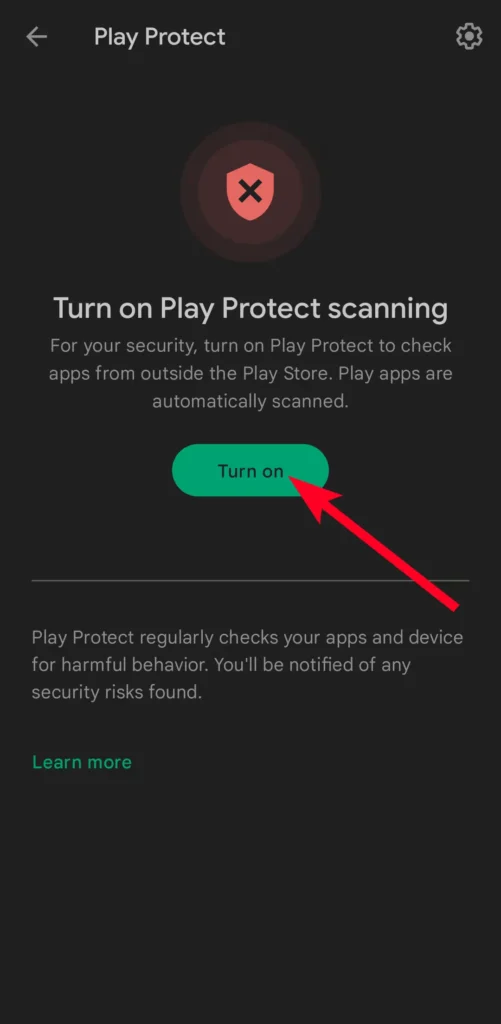
سیستم عامل گوشی خود را به روز کنید
به روز رسانی گوشی خود به آخرین نسخه سیستم عامل در دسترس، عملکرد و سازگاری آن را با برنامهها و سایر دستگاهها بهبود می بخشد. همچنین مشکلاتی را که باعث اختلال در عملکرد آن میشود و ویژگیهای جدید جالبی دریافت خواهید کرد. اگر دستگاه خود را روت کنید، ممکن است گارانتی آن باطل شود و دسترسی به بهروزرسانیهای خودکار و ویژگیهای امنیتی را از دست بدهید. با توجه به صفحه پشتیبانی گوگل، در صورت نصب مجدد سیستم عامل اندروید اصلی برای دستگاه خود، میتوانید آنها را دوباره به دست آورید.
به طور معمول، زمانی که بهروزرسانی در دسترس باشد، اعلانی دریافت خواهید کرد. اما اگر این کار را نکردید، بهروزرسانیهای نرمافزار را در منوی تنظیمات بررسی کنید.
گوشی خود را به حالت کارخانه بازنشانی کنید
وقتی گوشی خود را به تنظیمات کارخانه بازنشانی میکنید یا به اصطلاح ریست فکتوری میکنید، گوشی تمام تنظیمات، فایلها یا برنامهها را حذف میکند و دستگاه را به حالت قبل از جعبهگشایی برمیگرداند. فقط در صورتی باید آن را در نظر بگیرید که تمام مراحل دیگر برای حذف بدافزار شکست خورده باشد. یک نسخه بکاپ ریسک از دست دادن اطلاعات را کم میکند، اما این احتمال وجود دارد که بتوانید دادههای آلوده را بکاپ همچنان نگهداری کنید. بدین ترتیب هنگامی که آنها را بازیابی میکنید، بدافزار دوباره گوشی شما را آلوده می کند و بازنشانی کارخانه را بیمعنی می کند.
اگر به آن فایلها نیاز دارید، از ابزار استخراج یا بازیابی برای جدا کردن دادهها از ویروس استفاده کنید. با این حال، این راهحلی نیست که ما توصیه میکنیم، زیرا هنوز باید ابزار را از منبع شخص ثالث دانلود کنید.
چگونه از ورود مجدد بدافزارها جلوگیری کنیم؟
حذف دائمی ویروس از گوشی شما یک موفقیت است. اما اگر به اقدامات مضری که تلفن شما را به خطر میاندازد ادامه دهید، موفقیت کوتاه مدت خواهد بود. باید از وبسایتها، برنامهها و پیوندهای مشکوک از منابع نامعتبر اجتناب کنید. برخی از وبسایتها نیازی به دانلود چیزی ندارند و ممکن است هنگام تایپ کردن، از صفحهکلید شما برای سرقت اطلاعات حساس استفاده کنند. اگر میترسید که حریم خصوصی شما به خطر بیفتد، در اینجا چند نکته برای محافظت از تلفن شما آورده شده است.
رمزهای عبور خود را تغییر دهید
حساب گوگل شما چندین ابزار حاوی دادههای حساس، از گوگل درایو گرفته تا Docs و Sheets را به هم متصل میکند. قرار داشتن این حساب کاربری در دستان بقیه، کلید از دست دادن تمام آن دادهها است. مطمئن شوید که رمز عبور گوگل خود را بلافاصله پس از مقابله با بدافزار تغییر دهید.
تنظیمات شبکه خود را بازنشانی کنید
بازنشانی تنظیمات شبکه، نام کاربری، رمز عبور و تنظیمات شبکه Wi-Fi را از تلفن شما حذف میکند. همچنین تنظیمات بلوتوث، VPN و تاریخچه محلی را پاک میکند. اگر قبلاً اتصالی را با شبکه مشکوکی داشتهاید، بازنشانی، اتصال مجدد خودکار را در آینده قطع میکند و از ارسال فایلهای مخرب به تلفن شما جلوگیری میکند.
از برنامه ها و پلتفرمهای مشکوک خودداری کنید
درخواست از شما برای عدم دانلود برنامههای شخص ثالث به احتمال زیاد مورد استقبال شما قرار نمیگیرد. بنابراین اگر این کار ضروری است، به طور کامل در مورد پلتفرمی که آنها را از آن دانلود میکنید تحقیق کنید.
برخی از بدافزارها ممکن است به عنوان برنامههای قانونی پنهان شوند یا در پاککننده ها یا بهینهسازهای تلفن پنهان شوند. تلفنهای اندرویدی مدرن راههای مختلفی را برای آزاد کردن فضای ذخیرهسازی شما ارائه میکنند، بنابراین نیازی به چنین برنامههایی ندارید.
مجوزها و دسترسیهای برنامهها را مدیریت کنید
بدافزارها میتوانند ماهها در داخل گوشی شما پنهان شوند و آنتیویروسها آنها را شناسایی نمیکنند. بنابراین برای امنیت نباید به اسکنها اعتماد کنید. اگرچه نمیتوانید روی فرآیندهای پسزمینه دید دائمی و همهجانبه داشته باشید، میتوانید مدیریت کنید که برنامهها نباید به چه چیزی در دستگاهتان دسترسی داشته باشند. یکی از ویژگیهایی که اغلب نادیده گرفته میشود، هشدار کلیپبورد است که میتواند به شما در مبارزه با ورود به سیستم با ضربه زدن کلید کمک کند. زمانی که برنامهای می خواهد متن، تصاویر یا محتوای دیگر را از صفحه کلید شما کپی کند، به شما میگوید.
برای مدیریت مجوزها، به Settings > Security and privacy > Privacy > Permission manager بروید. سپس هر دسته و برنامه هایی که می توانند به آن دسترسی داشته باشند را بررسی کنید.
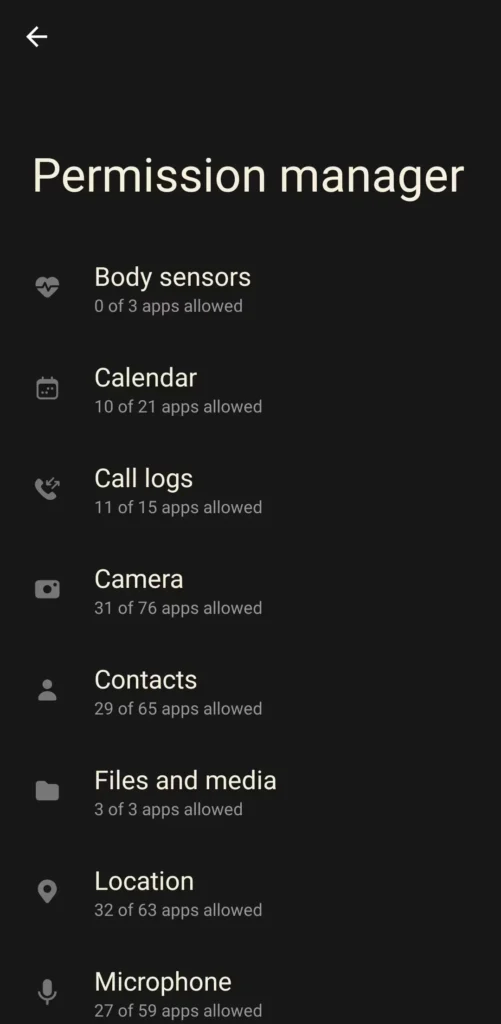
برای فعال کردن هشدارهای کلیپ بورد، به Settings > Security and privacy > privacy بروید. سپس روی هشدار هنگام دسترسی به کلیپ بورد ضربه بزنید.
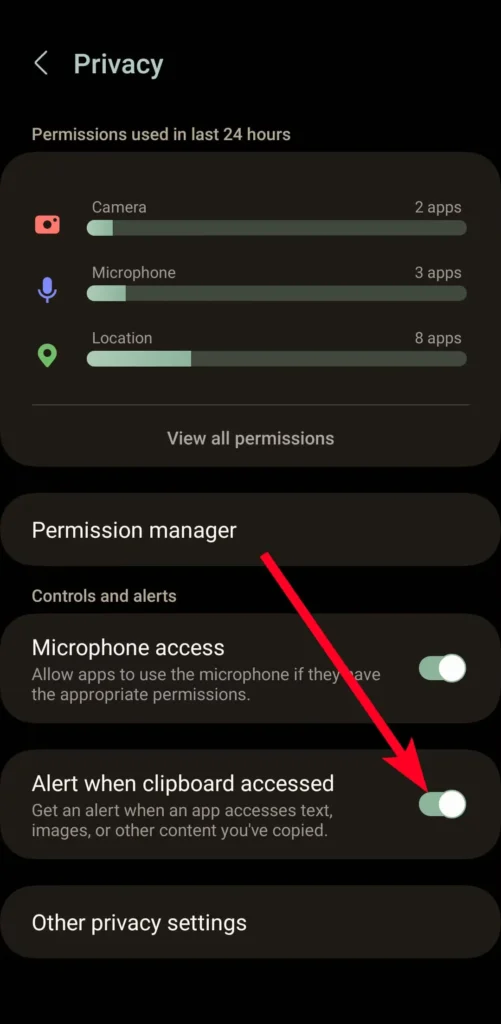
از اطلاعات خود نسخه پشتیبان تهیه کنید
اگر قبل از حمله بدافزار پشتیبانگیری انجام دهید، بهترین راهکار خواهد بود ولی بعد از آن فایدهای نخواهد داشت. از این رو، انجام منظم آن مهم است. به این ترتیب، می توانید دستگاه خود را بیدرنگ به حالت کارخانه بازنشانی کنید و فایلهای خود را به راحتی بازیابی کنید.
میتوانید از یکی از گزینههای متعدد ذخیرهسازی ابری به صورت رایگان استفاده کنید و در رایانه یا تبلت خود همگام سازی کنید.
یک حمله بدافزار ممکن است برای هر کسی اتفاق بیفتد
سیستم عامل اندروید رایگان و منعطف گوگل به کاربران این امکان را می دهد تا به تنهایی توانایی های سخت افزاری خود را افزایش دهند و از هر کجای دنیا با یکدیگر همکاری کنند. با این حال، بدون فداکاری به دست نمیآید. اکوسیستم متن باز به معنای داشتن آسیب پذیری هایی است که هکرها تشنه سوء استفاده از آن هستند. به همین دلیل است که بسیاری از مردم سیستم امنیتی اپل را ترجیح میدهند و محصولات گوگل را ناامن میدانند.
اما شرایط آنقدرها هم که فکر میکنید ترسناک نیست. به صورت پیشفرض ویژگیهای ایمنی تلفن اندروید شما فعال میشود و شما نمیتوانید از منابع نامعتبر دانلود کنید مگر اینکه خودتان تنظیمات را خاموش کنید یا گوشی خود را روت کنید. در نهایت، این شما هستید که باید هنگام کاوش در وب احتیاط کنید.